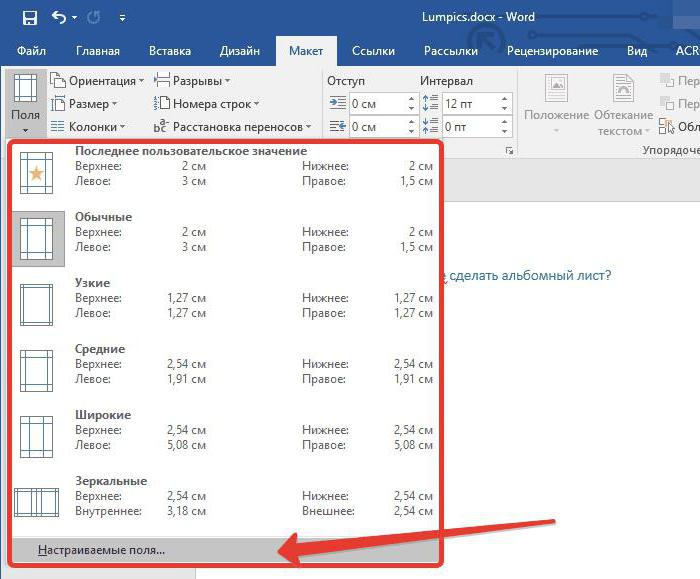הוראות כיצד להפוך את לוח השנה של "Word"
תוכנית "Word" מחבילת Microsoft Officeהוא עורך הטקסט הפופולרי ביותר מבין כל מתחרותיה. כל תוכנית דומה יהיה לקנא ערכת הכלים שלה. לפיכך, אתה יכול לעשות הרבה דברים יצירתיים. אבל אנחנו נדבר רק על דבר אחד - איך לעשות את לוח השנה של "Word". כל הניואנסים יופסקו. אבל, רץ מראש, אני רוצה לומר שאנחנו נשתמש תבניות מיוחדות בעת יצירת.
מחפש תבנית
ב "Word" יש הרבה תבניות שונותהקלד. כולם מחולקים לקטגוריות כדי להקל על מציאת הנכון. גם אם זה לא יכול להיעשות, אתה יכול בקלות להוריד את השני מהאינטרנט - הן מהאתר הרשמי ומשאבים חיצוניים. אבל כרגע אנחנו מעוניינים רק בתבנית לוח השנה בתוכנית. בואו להבין איך למצוא אותו. ורק אז נדבר על איך לעשות את לוח השנה של "Word".
אז, הדבר הראשון לעשות הוא ללכת לקטעMsgstr "צור". לשם כך, במסמך שנפתח, לחץ על הלחצן "קובץ" ובסרגל הצד בצד שמאל, בחר את החלק המתאים. יש לציין כי אם אתה משתמש באחת הגירסאות העדכניות ביותר של "Word", ואז סעיף זה נפתח באופן אוטומטי כאשר התוכנית מתחילה.

זה בסעיף זה כי כל תבניות ממוקמים ואלה שאנחנו צריכים. כדי לא להפוך דף ליומנים במשך זמן רב, תוכל להשתמש בשתי שיטות של חיפוש מהיר. הראשון מרמז על הזנת המילה "לוח שנה" בתיבת החיפוש, השני הוא המעבר לאותה קטגוריה.
הערה: במחרוזת החיפוש, תוכל להוסיף את השנה הרצויה לך. אבל אל תצפו שכל השנים ייכללו בתוכנית.
הוספת תבנית למסמך
כיצד למצוא את תבנית לוח השנה, הבנו,עכשיו בואו נדבר על איך להוסיף את זה למסמך. זהו השלב הבא לפני ביצוע לוח שנה ב- Word. קודם כל, יש לומר כי ברשימה של כל התבניות יהיה ממוקם אלה ישירות בתוכנית, ואלה ממוקמים באתר "Microsoft Office". במקרה השני, יהיה עליך להוריד אותם תחילה. ההורדה היא אוטומטית, כך שלא יהיה כמעט שום הבדל בין שני סוגים של תבניות.

לכן, כדי להוסיף תבנית ל "Word" לךיש צורך תחילה ללחוץ על כפתור העכבר השמאלי (LMB) שאתה אוהב - תיבת דו שיח תופיע, התבנית שבחרת. בתוך זה אתה צריך ללחוץ על כפתור "צור" או "הורדה", תלוי אם זה בתוכנית, או שהוא צריך להיות מוריד מהאתר. ברגע שאתה עושה את זה, לוח השנה מופיע על גיליון התוכנית, ואתה יכול להתחיל לעבוד עם זה. באופן כללי, איך לעשות את לוח השנה של "Word", יש לנו כבר הבנתי. אבל יש זמנים שבהם לא מצאת את השנה הנכונה. במקרה זה, תוכל לערוך אותו.
עריכת התבנית
עריכת התבנית "Word" מתבצעתבפשטות. בהחלט ניתן לשנות את כל האלמנטים במידה מסוימת. לדוגמה, כדי לשנות את השנה, עליך פשוט למחוק את המספרים הנוספים באמצעות מקש BACKSPACE או DELETE והזן את המפתח שלך.

לפיכך, אם השנה אינה מתאימה, אז את המספריםבחודשים ייקבע באופן שגוי. כמובן, הם קצת יותר מסובך לשנות, וליתר דיוק, הרבה יותר. עם זאת, ההליך אינו שונה מן עריכת טקסט הרגיל. באופן כללי, כדי להביא את לוח השנה לתוך הטופס הנכון, אתה צריך לשנות את כל המספרים בחודשים ובשנה עצמה. המקרה הוא די ארוך, אבל לצערי, אין חלופות.
תיקוני סופי
אם ברצונך להפוך את היומן שלך לייחודי,אז אתה יכול גם לבצע "קוסמטי" עריכה. העובדה היא כי כל האלמנטים קל לעצב. ניתן לשנות את הגופן, לשנות את גודלו, צבע וכן הלאה. אל תשכח גם כי אתה יכול לעשות רקע במסמך, ובכך להפוך את לוח השנה עצמו.

באופן כללי, איך לעשות לוח שנה במחשב "Word", אתה כבר יודע, ואת השינוי שלה תלוי רק בדמיון שלך.